secrets
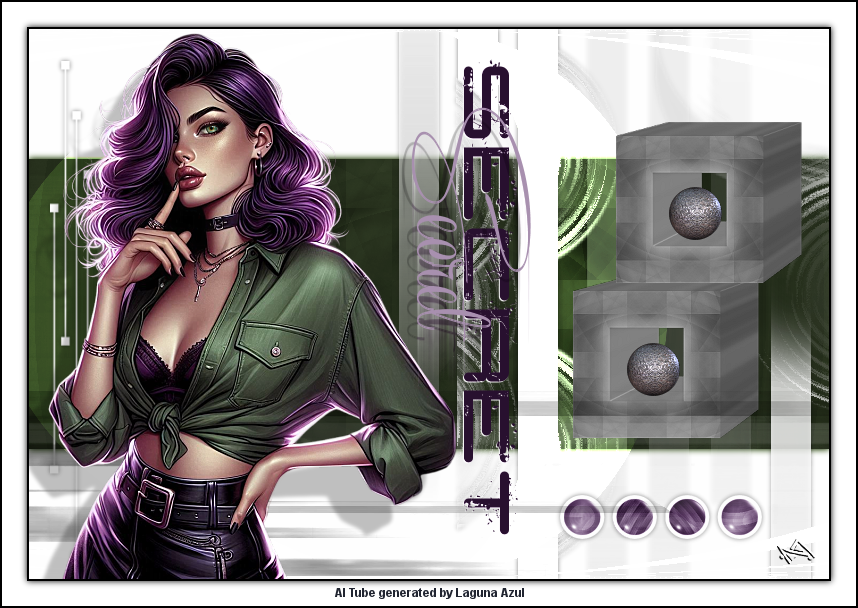

| PINUCCIA | CLAUDIA | TATI | MARY LOU | KLEINE HEXE | PFS |
|---|---|---|---|---|---|
| / |  |
/ | / |  |
 |
|
Dieses Tutorial ist für PSP X2 geschrieben, geht aber auch mit anderen
Versionen. DAS COPYRIGHT DES TUTORIALS LIEGT GANZ ALLEINE BEI MIR. DIE TUBE IST VON MIR SELBST GENERIERT. BITTE RESPEKTIERT DAS DANKESCHÖN. |
| Zubehör und Material |
1 Tube deiner Wahl |
| Filter und Instruktionen |
 Eye Candy 5 : Impact - Extrude |
Vordergrundfarbe = VGF
Hintergrundfarbe = HGF
Farbverlauf = FV
Zauberstab = ZST
| PUNKT 1 |
|
Öffne dir als erstes einmal den Hintergrund "LA_HG secret" danach suche dir eine
mittlere Vordergrundfarbe aus deinem Tube heraus.
Achtung bitte keinen zukräftigen Farbton verwenden. Färbe den Hintergrund
nun nach
deinen Bedürfnissen um.
|
| PUNKT 2 |
|
Neue Rasterebene hinzufügen Hintergrundfarbe auf Weiß stellen und füllen die
Ebene damit.
Öffne dir jetzt die Maske "LA_Mask 51", gehe zurück zu deinem Bild. Ebenen -
Neue Maskenebene - Aus Bild
Effekte - 3D Effekte -
Schlagschatten
|
| PUNKT 3 |
|
Füge eine neue Rasterebene hinzu, aktiviere nun dein Auswahlwerkzeug (Taste S)
und gehe auf die Benutzerdefinierte Auswahl übernimm diese Werte
Auswahl aufheben.
|
| PUNKT 3 |
Effekte - Geometrieeffekte - Kreis, mit dieser Einstellung

Mischmodus auf Unterbelichten stellen. Falls zu grell Transparenz auf 50 stellen. |
| PUNKT 4 |
|
Kopiere dir nun die Tube "la_balls_small" und füge
sie als neue Ebene in dein
Bild ein.
Umfärben nach Bedarf. Verschiebe sie ca. an diese Stelle
|
| PUNKT 5 |
|
Kopiere dir nun die Tube "LA_quadrat" und füge
sie als neue Ebene in dein Bild
ein.
Effekte - Alien Skin Eye Candy 5: Impact - Extrude, mit dieser Einstellung
|
| PUNKT 6 |
Duplizieren und ca. so verschieben

Kopiere dir nun die Tube "LA_METAL BALL 2" und füge sie als neue Ebene in dein Bild ein. Duplizieren, verschiebe die beiden Kugeln ca. so, siehe Bild
|
| PUNKT 7 |
|
Kopiere dir die Tube "la_deco" und füge
sie als neue Ebene in dein Bild ein.
verschiebe sie nach links, siehe Bild
Schlagschatten von vorhin anwenden. |
| PUNKT 8 |
|
Kopiere dir die Tube "LA_deco 2" und füge
sie als neue Ebene in dein Bild ein.
Effekte - Bildeffekte - Verschiebung, mit diesen Werten
|
| PUNKT 9 |
|
Öffne dir nun deine Tube, verkleinern auf
eine Höhe von ca. 540px, bzw. nach Gefallen.
Kopieren und als neue Ebene in dein Bild einfügen. Scharfzeichnen. Verschiebe sie auf die linke
Seite
|
| PUNKT 10 |
|
Entweder kopierst du dir nun mein Wordart oder du schreibst dir selbst einen
Text, ist dir überlassen.
Ich habe mein Wordart noch um 90° nach rechts gedreht, umgefärbt und zwischen Tube und den Quadraten geschoben. Wohin du es schiebst ist
natürlich dir
überlassen.
|
| PUNKT 11 |
|
Bild Rand hinzufügen, 2 Pixel in Schwarz, 25 Pixel in Weiß.
Mit dem Zauberstab markieren (Toleranz und Randschärfe müssen auf 0 stehen.) Auswahl - Umkehren, wende diesen Schatten an
|
Ich hoffe das Tutorial hat dir gefallen und das basteln, Spaß gemacht.














